NVIDIA显卡驱动的更新对于提升游戏和创作体验至关重要。新版本的驱动能够带来更高的性能优化,包括更快的游戏加载速度、更流畅的帧率以及更低的延迟,从而让玩家在游戏中获得更好的体验。更新后的驱动还支持更多的游戏和应用程序,并修复了之前版本中存在的各种问题,如崩溃、卡顿等。对于创作者而言,新驱动提供了更强大的图形处理能力,可以让他们在3D建模、视频编辑等任务中更加高效地完成工作。定期更新NVIDIA显卡驱动是提升游戏和创作体验的必要步骤。
在当今的数字时代,高性能的图形处理能力已成为许多计算机用户不可或缺的需求,无论是对于游戏玩家追求极致的视觉体验,还是对于内容创作者追求流畅的渲染效果,NVIDIA显卡始终是众多用户的首选,要充分发挥NVIDIA显卡的潜力,定期更新其驱动程序显得尤为重要,本文将深入探讨NVIDIA显卡驱动更新的重要性、更新方法以及可能遇到的常见问题与解决方案。
一、NVIDIA显卡驱动更新的重要性
1. 性能优化与新特性支持
NVIDIA显卡驱动的更新不仅仅是修复bug,更重要的是带来性能优化和新特性的支持,每一次更新都可能包含对特定游戏的优化、更高效的资源管理、更低的延迟以及更高级的图形处理技术(如光线追踪、AI增强功能等),这些改进能够显著提升用户的整体使用体验,尤其是在高负载的应用场景如大型游戏、3D建模、视频编辑等。
2. 安全与稳定性提升
随着新技术的引入和旧有漏洞的发现,NVIDIA会不断修复已知的安全问题,以保护用户的系统免受潜在的网络攻击和硬件故障,驱动更新还能改善系统的稳定性,减少因驱动不兼容或错误导致的系统崩溃、花屏等问题。
3. 支持新硬件与软件兼容性
随着新硬件的发布和操作系统的升级,NVIDIA显卡驱动的更新也变得至关重要,它确保了新硬件能够被正确识别并发挥其最大效能,同时也保证了与最新操作系统的良好兼容性,避免了因驱动不匹配而导致的兼容性问题。
二、NVIDIA显卡驱动的更新方法
1. 自动更新
最简单且推荐的方式是使用NVIDIA官方提供的GeForce Experience软件进行自动更新,该软件能够智能地检测到可用的驱动更新,并在用户同意后自动下载和安装,只需确保GeForce Experience保持最新状态,并开启自动更新功能即可。
2. 手动下载与安装
如果希望有更多控制权或需要针对特定版本的驱动进行安装,可以访问NVIDIA官方网站手动下载最新的驱动程序,在NVIDIA官网的“驱动程序”页面,用户可以根据自己的显卡型号、操作系统版本以及个人需求选择合适的驱动版本进行下载和安装。
3. 注意事项
- 在进行驱动更新前,建议备份当前驱动设置和配置,以便在更新过程中出现任何问题时能够快速恢复。
- 确保在更新过程中不要中断电源或进行其他可能影响安装的操作。
- 更新后建议重启计算机,以确保新驱动完全生效并正常工作。
三、常见问题与解决方案
1. 安装失败或无法识别显卡
- 确保下载的驱动与你的显卡型号和操作系统完全匹配。
- 检查设备管理器中是否正确安装了NVIDIA显卡驱动程序,有时可能需要手动安装或重新安装。
- 尝试以管理员权限运行安装程序或使用兼容性模式运行安装程序。
2. 性能下降或不稳定
- 可能是新驱动尚未完全优化或与某些应用程序不兼容,尝试回退到之前的稳定版本或等待NVIDIA发布新的优化补丁。
- 检查系统资源占用情况,确保没有其他程序占用过多的CPU或内存资源。
- 更新BIOS和芯片组驱动程序,以确保系统各组件之间的最佳兼容性。
3. 屏幕闪烁或花屏
- 这通常是由于驱动与当前系统设置不兼容引起的,尝试在安全模式下运行系统并重新安装驱动。
- 检查显示连接线是否牢固连接,有时物理连接问题也会导致屏幕异常。
- 如果问题持续存在,考虑联系NVIDIA客服或寻求专业帮助进行进一步诊断。
NVIDIA显卡驱动的定期更新是保持高性能图形处理能力、提升用户体验的关键步骤,它不仅关乎性能优化、安全与稳定性的提升,还涉及到对新硬件和软件的支持,通过上述方法进行驱动更新,用户可以轻松地享受到最新的技术进步和改进,在享受这些便利的同时,也需注意可能出现的兼容性问题或性能波动,并采取相应的解决措施,定期关注并参与NVIDIA显卡驱动的更新,是每一位NVIDIA用户都应该养成的良好习惯。


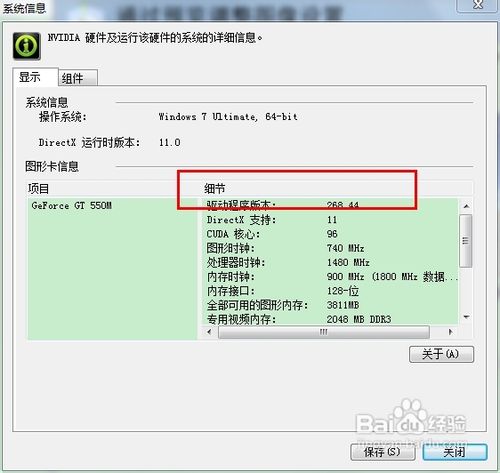
 京公网安备11000000000001号
京公网安备11000000000001号 滇ICP备16005009号-3
滇ICP备16005009号-3